
Usar separadores para páginas web no Safari no Mac
Ao navegar na web ou ao pesquisar um tópico, pode evitar preencher a secretária com várias janelas. Opte por abrir diversas páginas web numa única janela do Safari usando separadores.
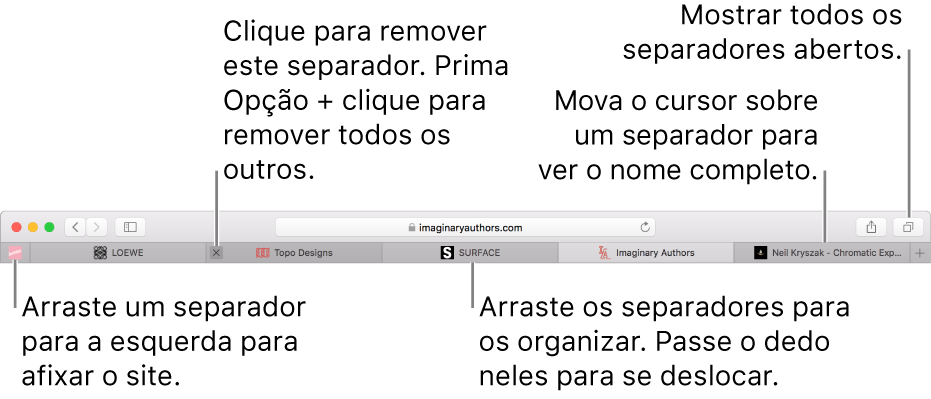
Abrir um novo separador: clique no botão “Novo separador”
 junto ao canto superior direito (ou use a Touch Bar). Para alterar a página que se abre em novos separadores, selecione Safari > Preferências, clique em Geral, clique no menu pop-up “Novos separadores abrem com” e, em seguida, selecione uma opção.
junto ao canto superior direito (ou use a Touch Bar). Para alterar a página que se abre em novos separadores, selecione Safari > Preferências, clique em Geral, clique no menu pop-up “Novos separadores abrem com” e, em seguida, selecione uma opção.Abrir uma página num novo separador: prima Comando enquanto clica numa ligação numa página, num ícone de Favoritos ou numa miniatura de Sites Principais. Também pode premir Comando enquanto clica no botão Anterior
 ou Seguinte
ou Seguinte  para abrir a página anterior ou seguinte num novo separador.
para abrir a página anterior ou seguinte num novo separador.Também pode digitar no campo de pesquisa inteligente e, em seguida, premir Comando enquanto clica num elemento nas sugestões de pesquisa, ou premir Comando + Enter.
Dica: para usar estes atalhos de Comando + tecla para abrir páginas em novas janelas em vez de novos separadores, selecione Safari > Preferências, clique em Separadores e, e, em seguida, desassinale “⌘ + clique abre uma hiperligação num novo separador”.
Abrir em novos separadores a partir da barra lateral de marcadores: prima Controlo enquanto clica num marcador e, em seguida, selecione “Abrir num novo separador” no menu de atalhos. Em alternativa, prima Controlo enquanto clica numa pasta dos marcadores e, em seguida, selecione “Abrir hiperligação em separadores novos”.
Para abrir a barra lateral de marcadores, clique no botão da barra lateral
 na barra de ferramentas e, em seguida, clique no botão Marcadores
na barra de ferramentas e, em seguida, clique no botão Marcadores  .
.Afixar um site: arraste o separador com o site que pretende aficar para o lado esquerdo da barra de separadores. Quando o separador encolhe e apresenta o ícone ou a inicial da página web, largue-o no local pretendido.
Mostrar todos os separadores numa janela: para ver miniaturas de todos os separadores abertos, clique no botão “Mostrar todos os separadores”
 ou junte os dedos num trackpad. Para visualizar uma das páginas em tamanho completo, clique na respetiva miniatura. Para fechar um separador, clique no ícone Fechar
ou junte os dedos num trackpad. Para visualizar uma das páginas em tamanho completo, clique na respetiva miniatura. Para fechar um separador, clique no ícone Fechar  no canto superior esquerdo da miniatura.
no canto superior esquerdo da miniatura.Alternar separadores: clique num separador na barra de separadores (ou use a Touch Bar). Quando há demasiados separadores para caber na barra de separadores, passe o dedo para a esquerda ou para a direita sobre a barra de separadores para se deslocar pelos separadores.
Pode também premir Comando + 1 a Comando + 9 para selecionar um dos seus primeiros nove separadores. Ative a preferência no painel Separadores das preferências do Safari.
Evitar a duplicação de separadores: se começar a digitar o endereço de um site no campo de pesquisa inteligente e esse endereço já estiver aberto num separador existente, “Mudar para separador” mostra o site. Selecione o site para usar o separador existente.
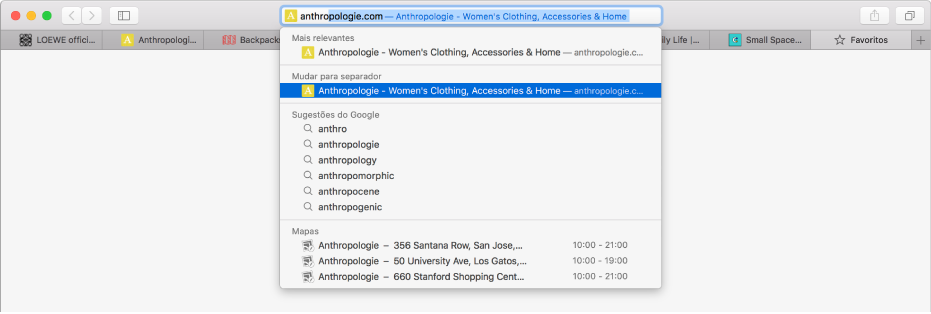
Abrir um separador noutra janela: arraste o separador sobre a secretária ou selecione Janela > Deslocar separador para nova janela.
Também pode arrastar o separador de uma janela do Safari para a barra de separadores de outra.
Nota: os separadores nas janelas de navegação privada só podem ser movidos para outras janelas de navegação privada. Os separadores de navegação que não seja privada só podem ser movidos para janelas de navegação que não seja privada.
Converter todas as janelas do Safari para separadores numa única janela: selecione Janela > Agrupar todas as janelas.
Abrir automaticamente páginas em separadores ou janelas: selecione Safari > Preferências, clique em Separadores, clique no menu pop-up “Abrir páginas em separadores em vez de janelas” e selecione uma opção:
Nunca: as ligações concebidas para abrir em janelas novas são abertas em janelas novas.
Automaticamente: as hiperligações concebidas para abrir em janelas novas são abertas em separadores novos.
Sempre: todas as ligações concebidas para abrir em janelas novas são abertas em separadores novos, incluindo as ligações concebidas para abrir janelas individuais com formatação especial.
Fechar um separador: coloque o cursor sobre o separador na barra de separadores e, em seguida, clique no ícone de fechar
 no lado esquerdo do separador.
no lado esquerdo do separador.Se acabou de abrir uma página web num novo separador, clique no botão Anterior para a fechar imediatamente
 .
.Reabrir uma página fechada recentemente: selecione Histórico > “Fechados recentemente” e, em seguida, selecione a página web que quer reabrir. Também pode voltar a abrir um separador ou uma janela que tenha fechado.